Estetoscopio
Obtenga información sobre cómo cambiar la configuración de un solo portal en
Vaya a Configuración de la Organización
Abrir administrador del sitio
Para editar esta configuración, la cuenta de usuario que ha iniciado sesión debe tener un rol de administrador.
Haga clic con el botón derecho en el icono AGNES Connect en la bandeja del sistema y seleccione Administrador del sitio.


Seleccione Organización en la barra de navegación.
Haga clic en el icono ’≡’ en la parte superior izquierda de la pantalla de inicio, y seleccione Organización en la barra de navegación. Si la opción no está disponible, asegúrese de que la cuenta de usuario que ha iniciado sesión tiene el rol de administrador.

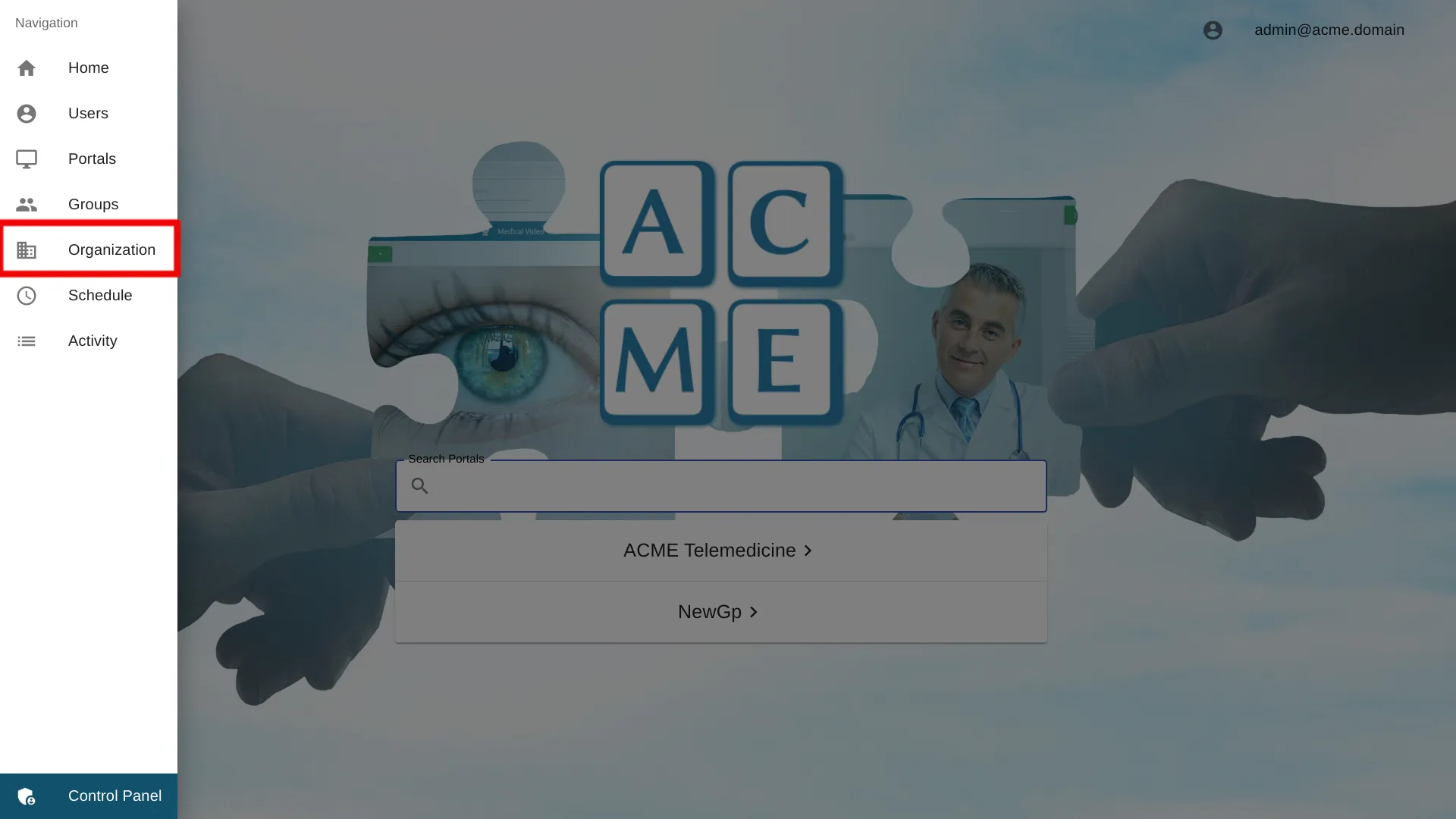
Seleccione Configuración de Estetoscopio
![]()
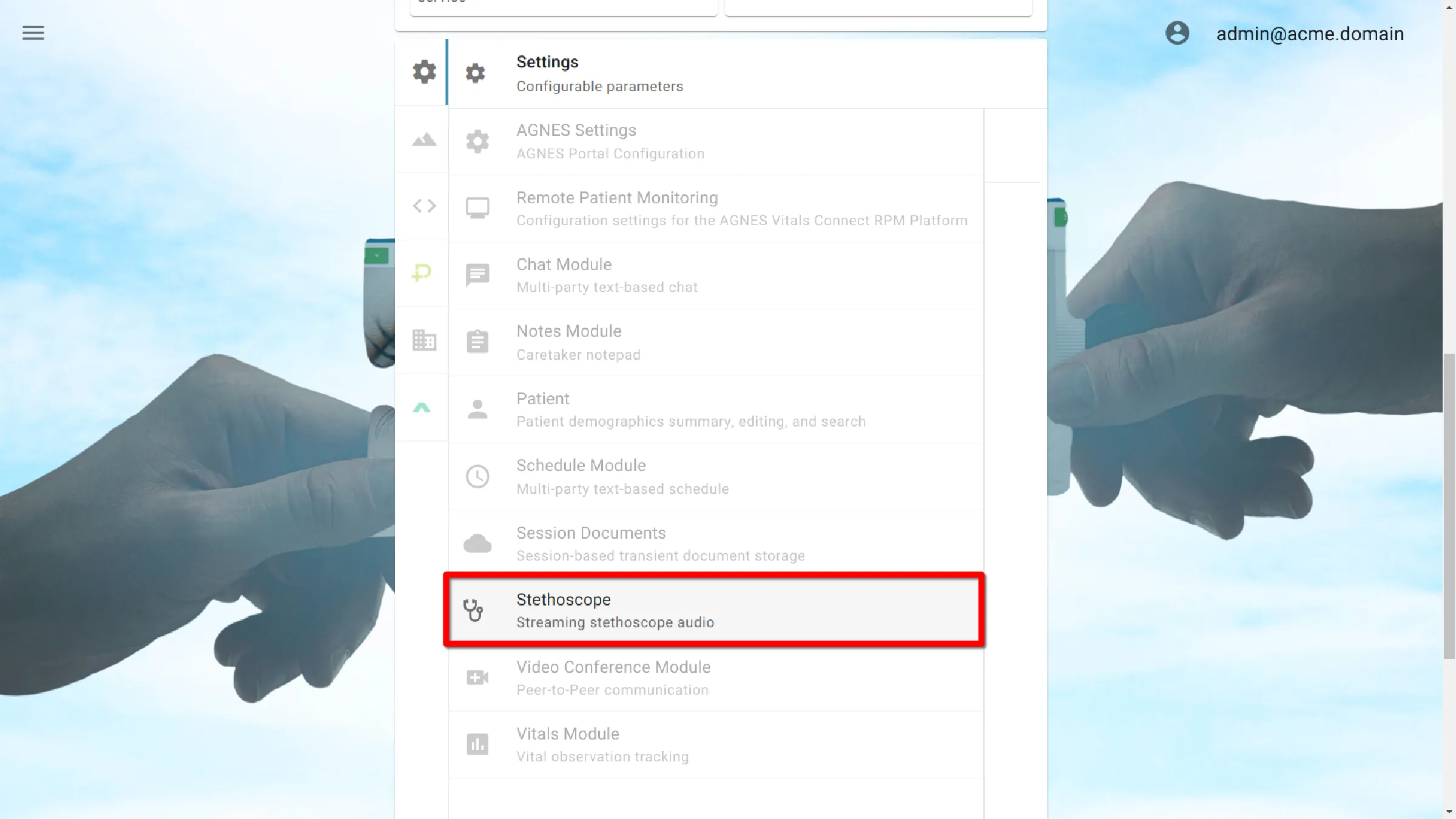
Habilitar grabación
Por defecto, el estetoscopio Recording está deshabilitado. Para habilitar la grabación, asegúrese de que Activar grabación está seleccionada.
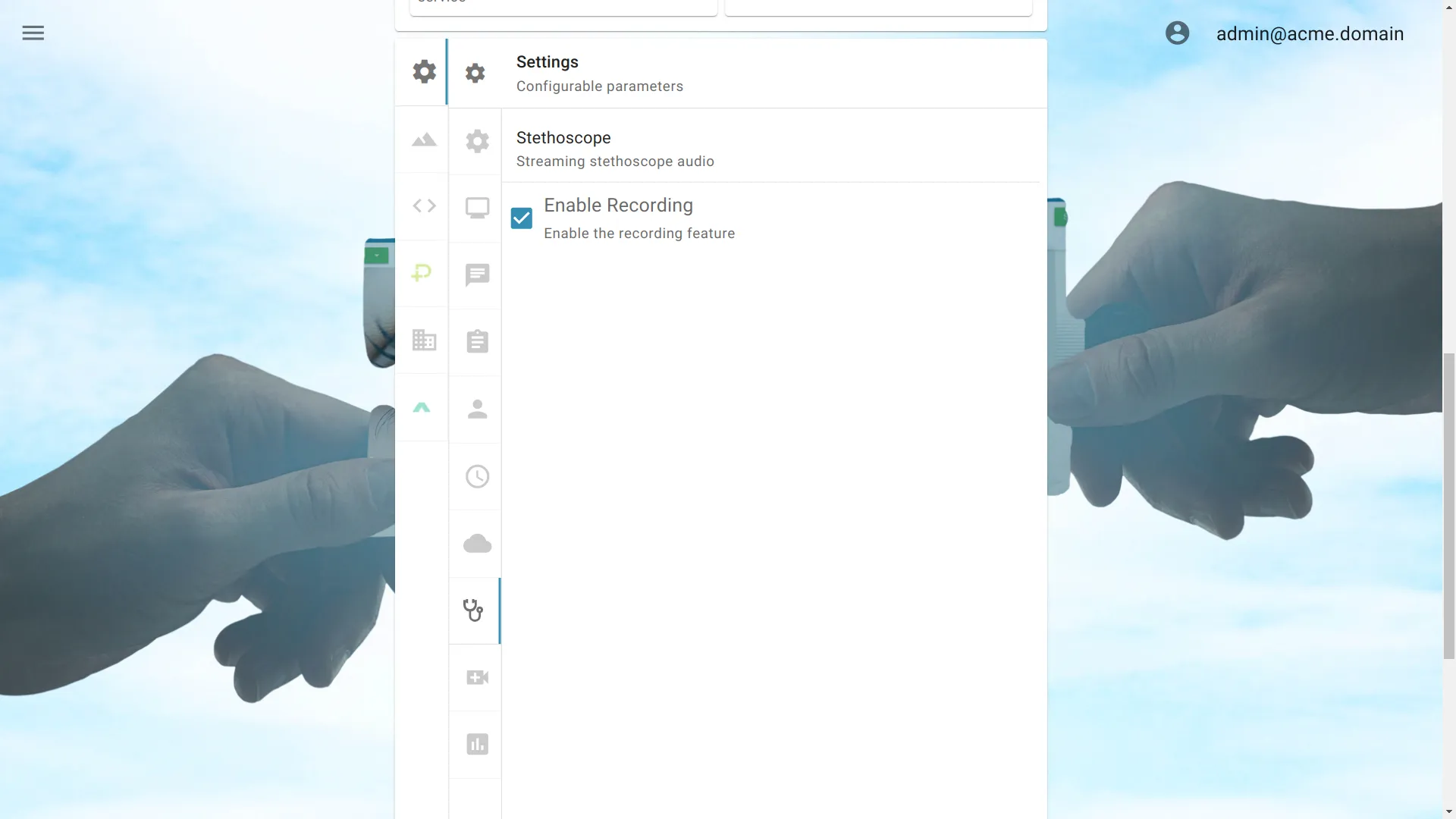
Imagen de estetoscopio personalizada
Una imagen personalizada puede ser configurada para mostrarla en el Módulo de estetoscopio.
Ejemplos de para qué se puede utilizar una imagen personalizada:
- logotipo de una organización o departamento
- una imagen de instrucción
- un recordatorio para el personal
Subir una imagen
Para cargar una imagen, haga clic en la entrada debajo de Imagen de estetoscopio y aparecerá un mensaje, que permitirá la selección de un archivo de imagen. Una vez seleccionado, haga clic en DE ACUERDO para iniciar la subida de la imagen al servidor.
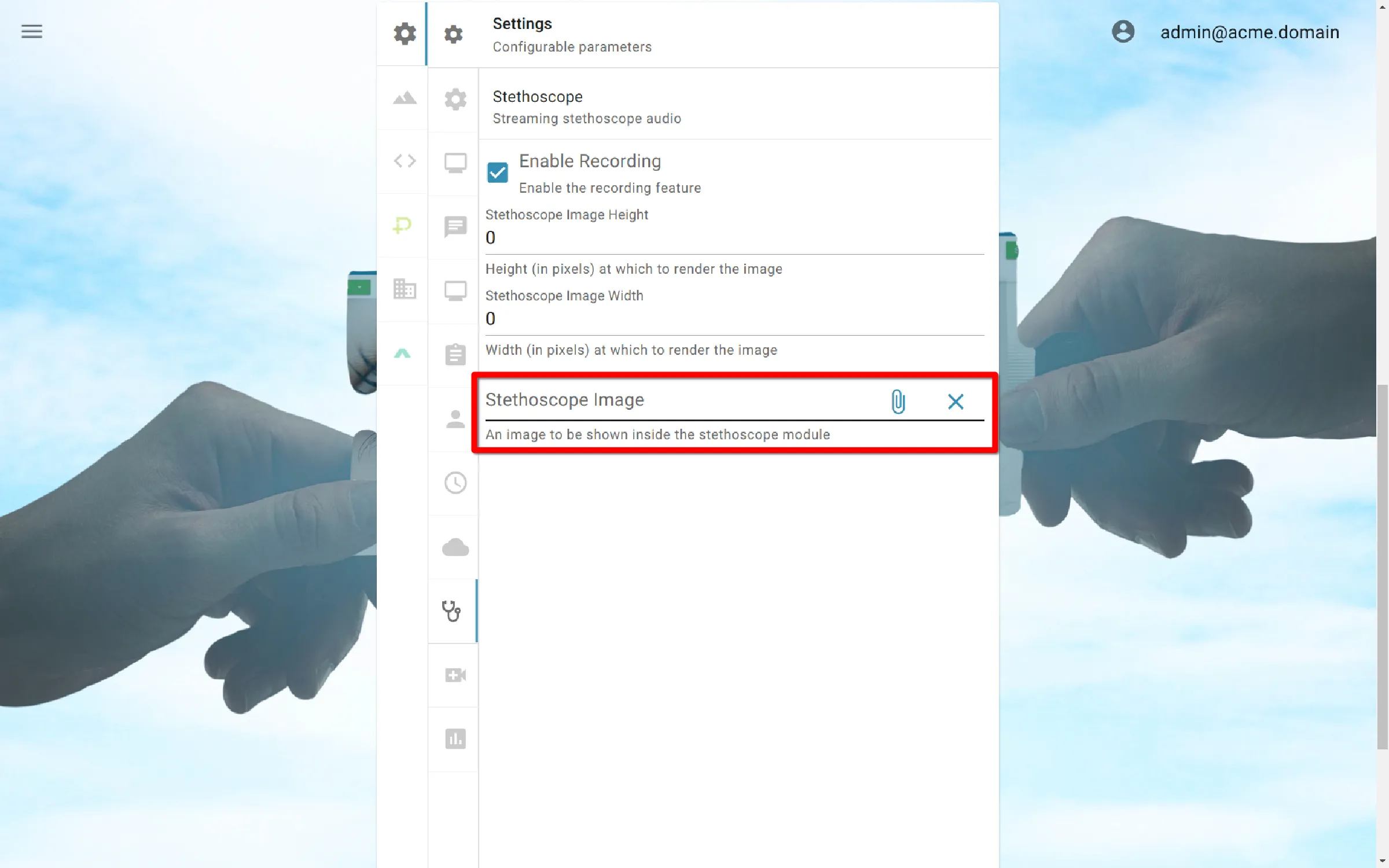
Por defecto, AMD intentará mostrar la imagen a todo tamaño. Si la imagen parece incorrecta, se puede ajustar la altura y el ancho.
Establecer altura de imagen
Para ajustar la altura de la imagen, haga clic en Altura de la imagen. Escriba un número entero (ejemplo: 175, medido en píxeles).
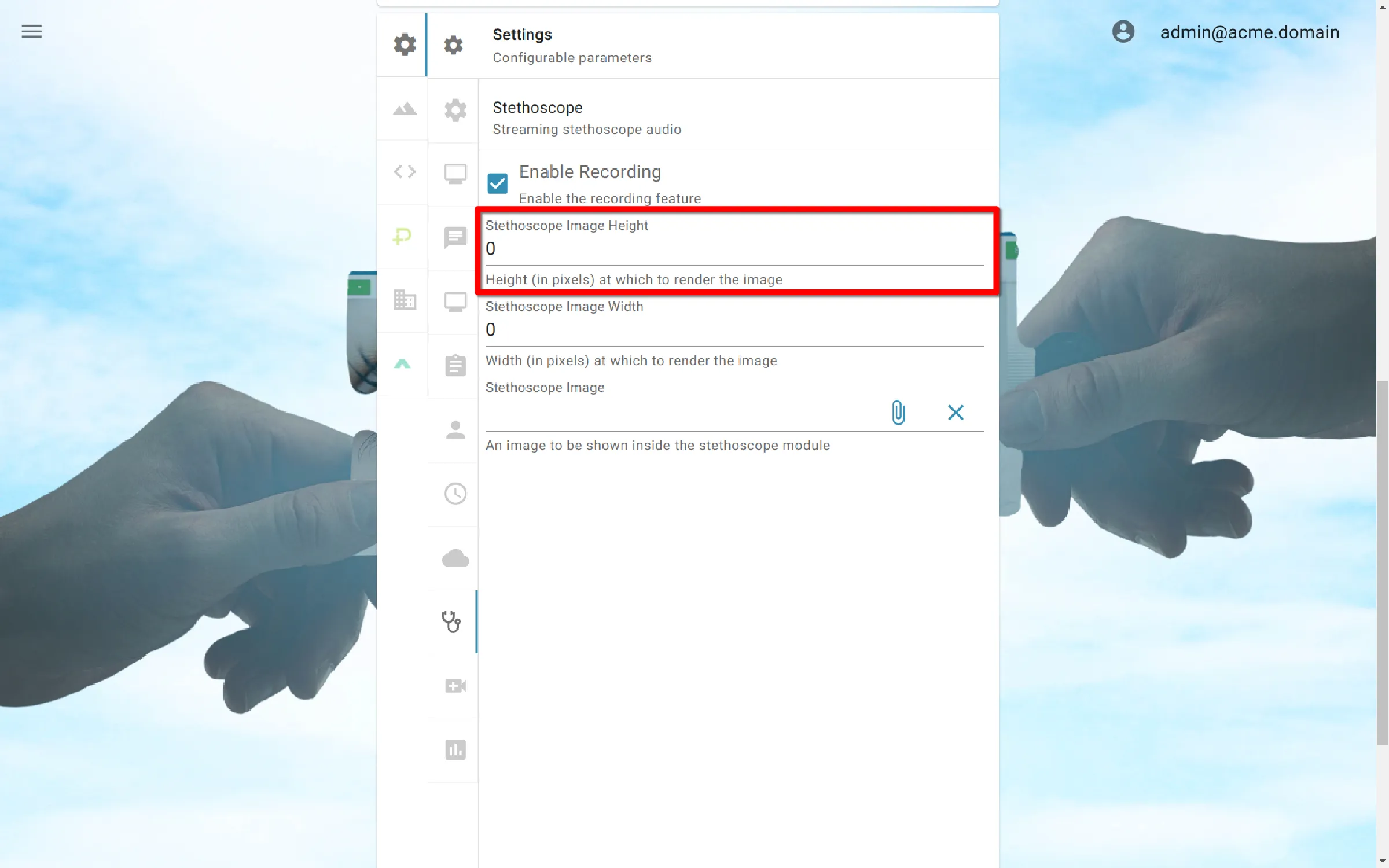
Establecer ancho de imagen
Para ajustar el ancho de la imagen, haga clic en Ancho de imagen. Escriba un número entero (ejemplo: 800, medido en píxeles).
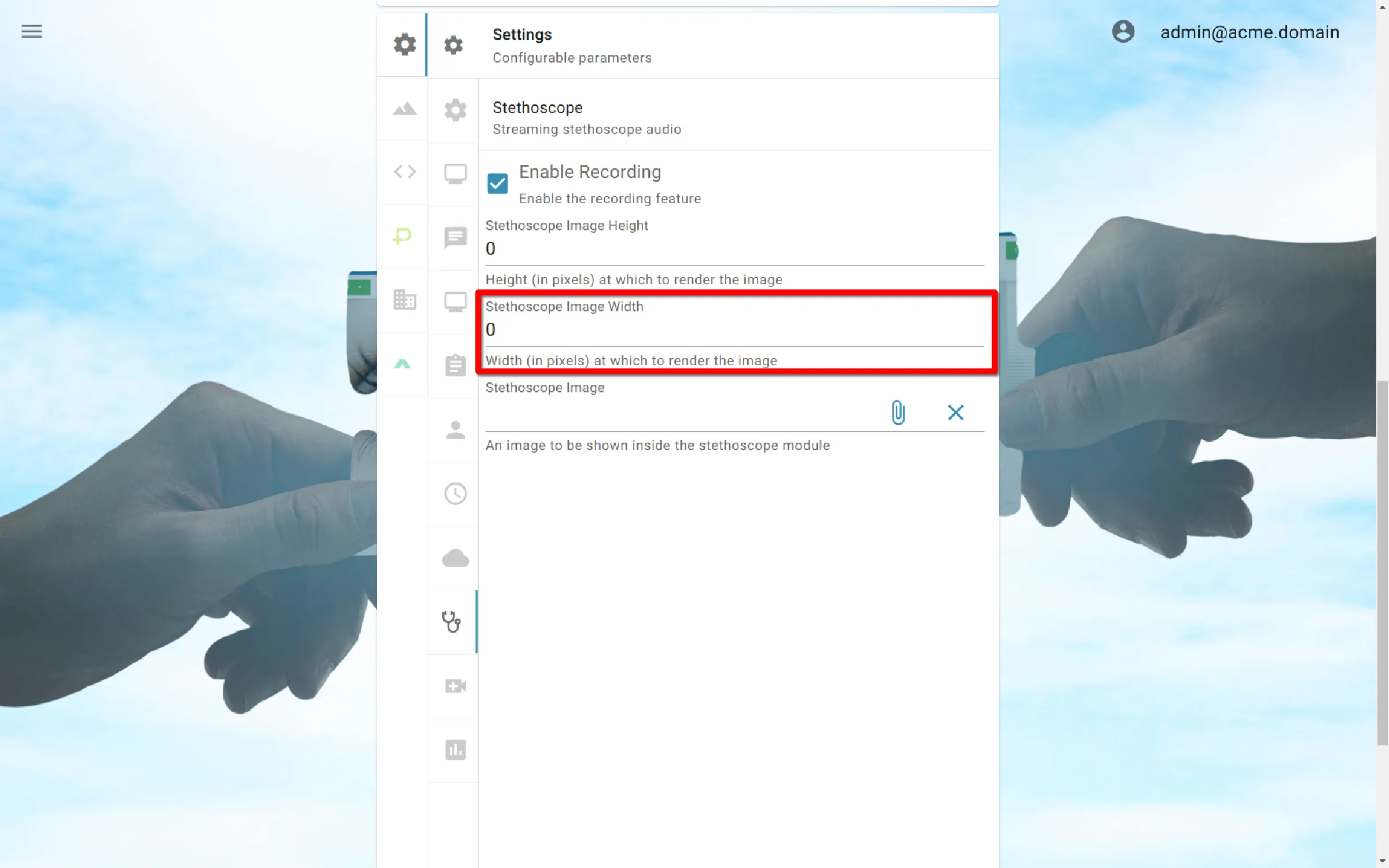
Módulo Vitales Antes y Después
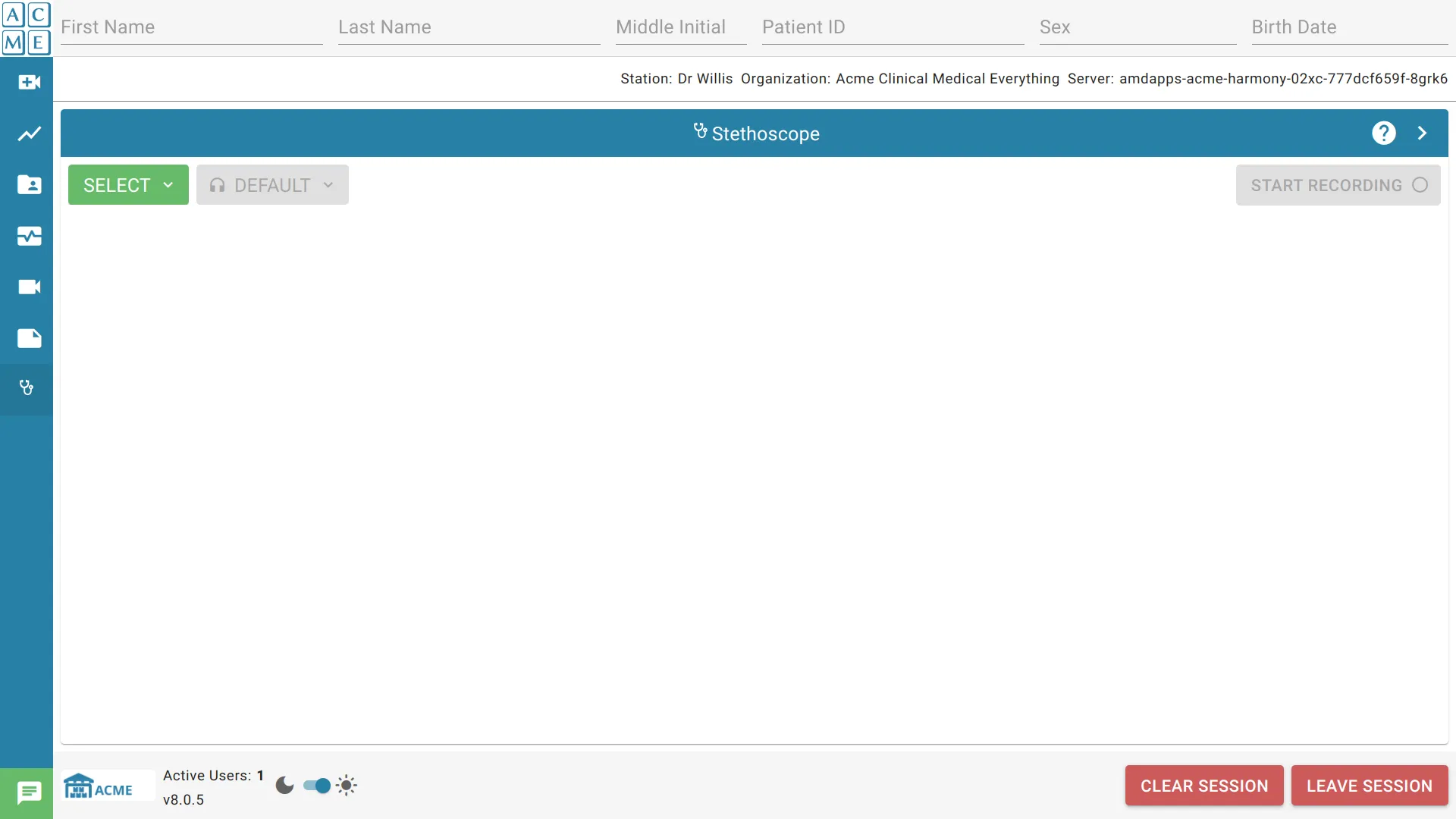
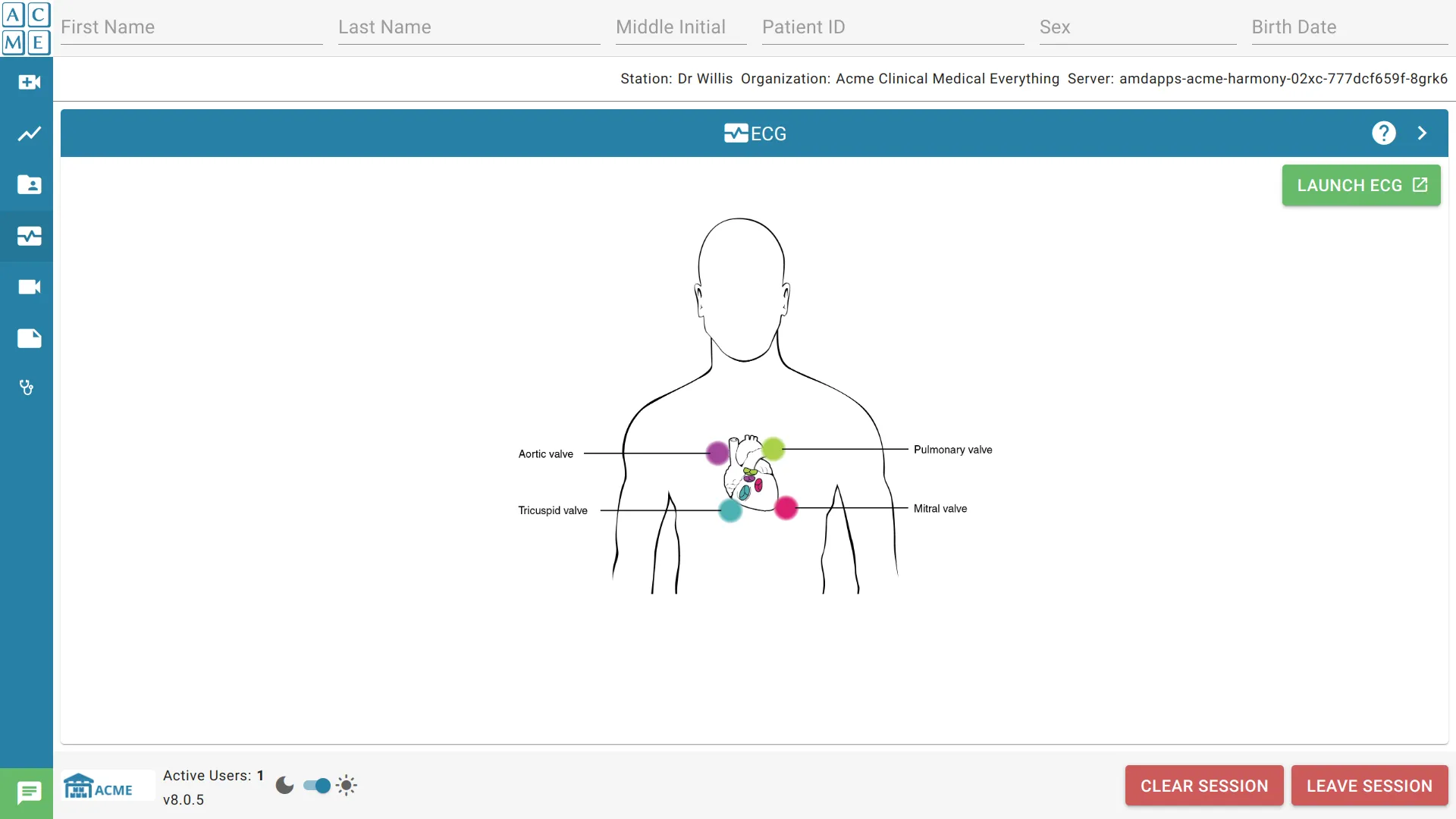
Eliminar Imagen
Para eliminar la imagen personalizada, haga clic en el botón X situado a la derecha del archivo de imagen.
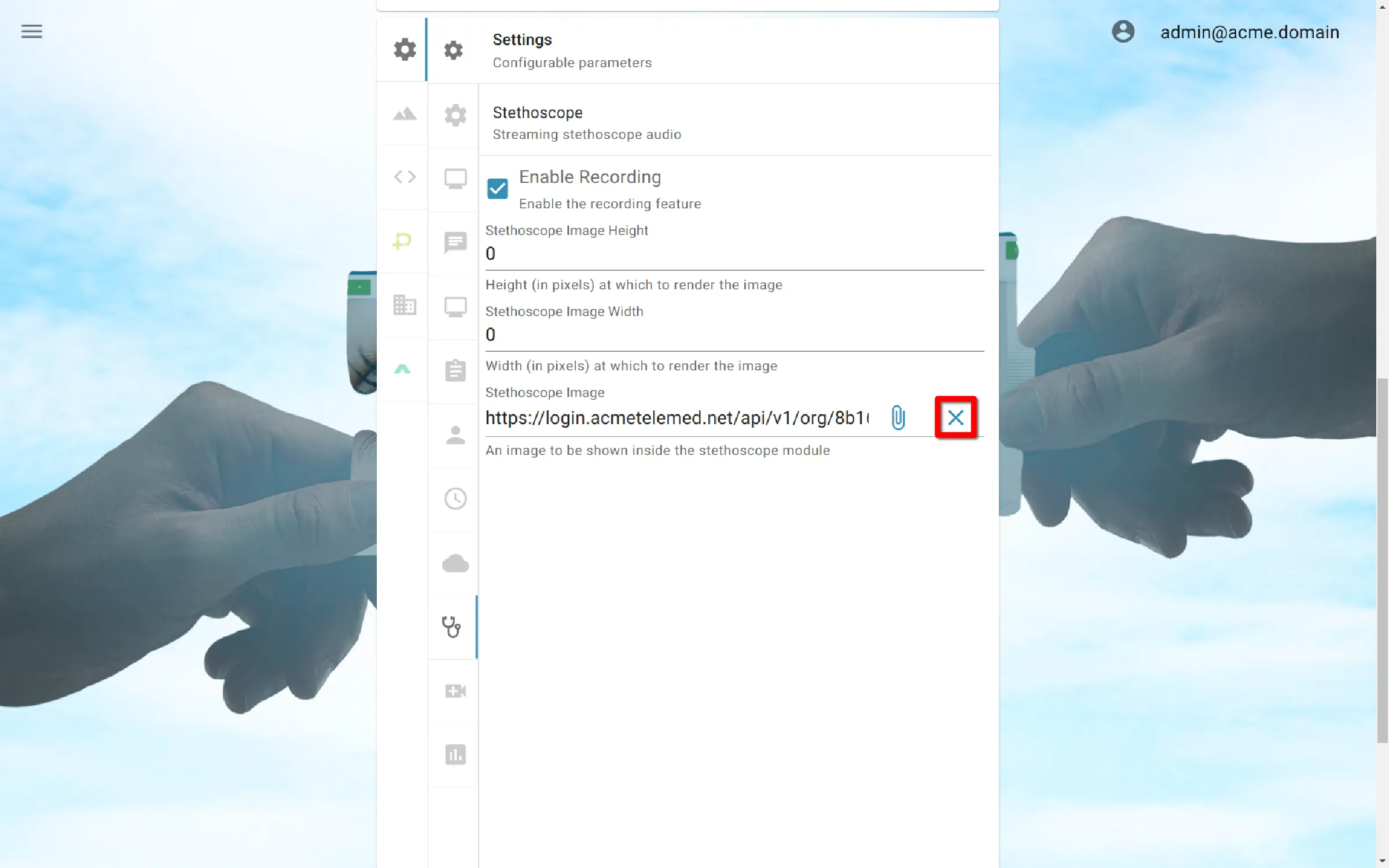
Guardar Ajusteg
Guardar ajustes
Haga clic en el botón Enviar para guardar la configuración.
